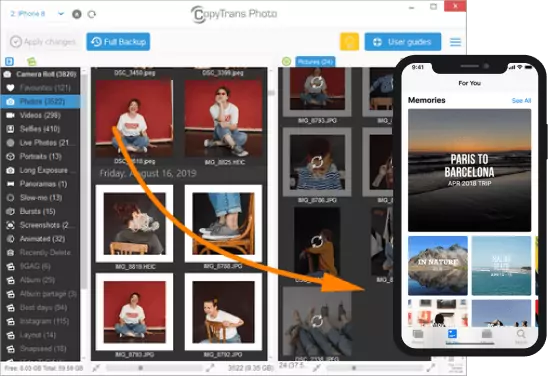
아이폰 사진 옮기는 방법 에 대해 알아보겠습니다.
현재 스마트폰 시장은 아이폰과 갤럭시 유저로 나뉘는데요. 30~40대 이상은 갤럭시 비율이 더 높고, 10~20대는 아이폰을 사용하는 사람들이 더 많다고 합니다.
압도적인 카메라 성능, 애플기기들과의 호환성, 감성 등을 이유로 아이폰 유저들이 늘어나고 있고 최근 나온 아이폰14로 인해 아이폰 유저들은 더 늘어나고 있는 상황입니다.
아이폰 사진 옮기는 방법
아이폰은 운영체제 성격이 다소 폐쇄적이기 때문에 애플 제품을 처음 써보시는 분들은 사진 옮기기, 데이터 옮기기 등 아이폰 사용에 익숙해지기까지 시간이 걸립니다.
하지만 아이폰 사진 옮기는 방법은 여러가지가 있고 익숙해지면 갤럭시보다 편한 점도 많습니다.
아이폰 사진 옮기는 방법은 다음과 같이 5가지가 있습니다.
- USB 이용 아이폰 사진과 동영상 옮기기
- iCloud 이용 아이폰 사진과 동영상 옮기기
- AirDrop 이용 아이폰 사진과 동영상 옮기기
- 카카오톡 또는 메일 이용 아이폰 사진과 동영상 옮기기
- 아이메이징 앱을 이용 아이폰 사진과 동영상 옮기기
아이폰 사진 옮기는 방법 USB

첫번째로 알려드릴방법은 USB를 이용하여 아이폰 사진을 옮기는 방법입니다.
iPhone과 PC연결을 하면 아이폰에 “이 기기가 사진 및 비디오에 접근하도록 허용하겠습니까?”라는 팝업창이 뜨는데 여기서 허용을 선택합니다.

아이폰과 컴퓨터가 잘 연결이 되었다면 내 PC로 들어가고 제대로 연결이 된 상태라면 장치 및 드라이브에서 Apple iPhone을 선택할 수 있습니다.
그 뒤 스토리지’Internal Storage’라는 폴더를 들어가고 이 폴더안에 DCIM 이라는 폴더가 있습니다.
보통 날짜별 폴더로 저장되는 경우가 있으니 폴더에 들어가 원하는 사진을 복사 붙여넣기 또는 마우스로 끄는 방법으로 아이폰 사진 동영상 옮기기를 하면 됩니다.
아이폰 사진 옮기는 방법 iCloud
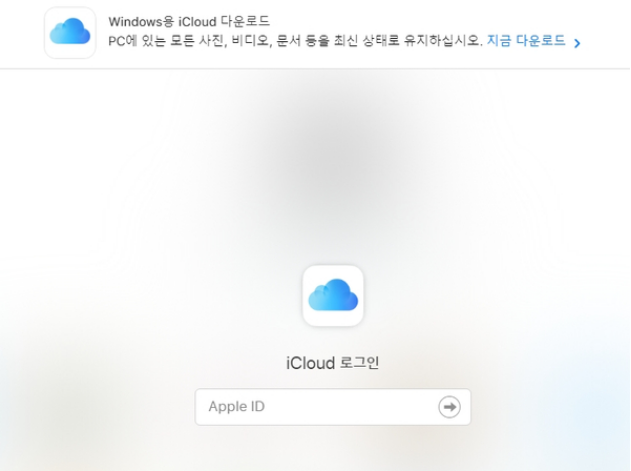
아이폰 사진을 옮기는 방법 두번째는 아이클라우드를 이용해 사진을 옮기는 것입니다
아이클라우드를 이용해 아이폰 사진을 옮기기 위해서는 먼저 아이클라우드를 컴퓨터에 설치해야 합니다.
윈도우 버전마다 다르지만 마이크로소프트 스토어를 사용가능한 버전인 경우에, 스토어에서 iCloud를 검색해서 다운받도록 합니다.

아이폰에서 클라우드 설정을 완료하고 PC에서 로그인이 잘 되었다면 위와 같이 iCloud가 실행이 되고 사진을 선택하면 됩니다.
옮기고 싶은 사진을 선택한 후 오른쪽 상단에서 화살표가 아래쪽으로 되어 있는 구름 아이콘을 눌러 사진을 다운로드 하면 됩니다.
아이클라우드에서 사진을 여러개 다운로드 하게 되면 일반적으로 다운로드 폴더에 zip 파일 형태로 압축되어 저장이 되니 참고하시기 바랍니다.
▼ 아이폰 사진 옮기기 방법 5가지 (아이폰 동영상옮기기) 에 대한 자세한 내용은 아래 참조하세요. ▼

